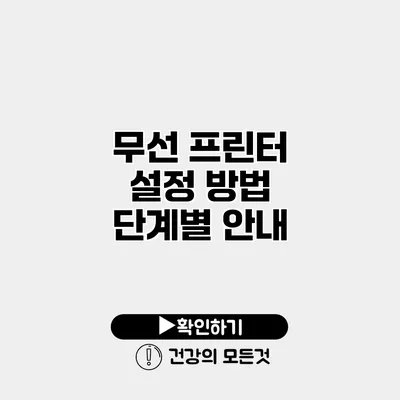무선 프린터 쉽게 설정하는 방법: 단계별 가이드
무선 프린터의 설정은 처음에는 다소 까다롭게 느껴질 수 있지만, 단계별로 따라 하면 누구나 쉽게 할 수 있어요. 무선 프린터를 통해 편리하게 인쇄할 수 있는 방법을 알아보아요.
✅ 무선 이름과 비밀번호 설정 방법을 알아보세요.
무선 프린터란 무엇인가요?
무선 프린터는 Wi-Fi 네트워크를 통해 여러 장치와 연결할 수 있는 프린터입니다. 이를 통해 컴퓨터, 스마트폰, 태블릿 등 다양한 기기에서 인쇄가 가능하죠. 이렇게 무선으로 연결하면, 케이블이 필요 없고 여러 곳에서 자유롭게 인쇄할 수 있는 장점이 있어요.
✅ 무선 프린터 설정을 쉽게 배우고 싶다면 바로 클릭해 보세요!
무선 프린터 설정 방법
무선 프린터를 설정하는 방법에 대해 자세히 알아보도록 하겠습니다. 다음 단계들을 통해 쉽게 설정할 수 있습니다.
1. 프린터 준비하기
필요한 준비물
- 무선 프린터
- Wi-Fi 인터넷 연결
- 컴퓨터 또는 스마트폰 (프린터와 연결할 장치)
첫 번째 단계는 프린터를 설치하고 전원을 켜는 것입니다. 프린터의 메뉴에서 Wi-Fi 설정으로 이동하여 Wi-Fi 네트워크를 선택해 주세요.
2. 프린터를 Wi-Fi에 연결하기
프린터의 디스플레이를 통해 Wi-Fi 네트워크를 선택하고 비밀번호를 입력하여 연결합니다. 다음과 같이 진행해 주세요.
- 프린터의 설정 메뉴로 이동합니다.
- “네트워크 설정” 또는 “무선 설정”을 선택합니다.
- Wi-Fi 네트워크 목록에서 사용하고자 하는 네트워크를 선택하고 비밀번호를 입력합니다.
- 연결이 완료되면 프린터에서 확인 메시지가 표시될 것입니다.
3. 컴퓨터 또는 스마트폰과 연결하기
이제 컴퓨터나 스마트폰에서 프린터를 추가하는 방법을 알아볼게요.
Windows 컴퓨터에서 프린터 추가하기
- 설정 > 장치 > 프린터 및 스캐너로 이동합니다.
- “프린터 추가” 버튼을 클릭합니다.
- 검색된 프린터 목록에서 본인이 설정한 무선 프린터를 선택합니다.
- “추가” 버튼을 클릭하여 설치를 완료합니다.
Mac 컴퓨터에서 프린터 추가하기
- 사과 아이콘 > 시스템 환경설정 > 프린터 및 스캐너로 이동합니다.
- “+” 버튼을 클릭하여 프린터 목록을 확인합니다.
- 리스트에서 프린터를 선택하고 “추가” 버튼을 클릭합니다.
스마트폰에서 인쇄하기
스마트폰에서 직접 인쇄하고 싶다면, 프린터 제조사의 앱을 설치한 후 다음과 같이 진행하세요.
- 프린터 앱을 실행합니다.
- 프린터와 연결하기를 선택합니다.
- 인쇄할 문서나 사진을 선택하여 “인쇄” 버튼을 클릭합니다.
4. 프린터 문제 해결하기
설정 과정 중 문제가 발생할 수 있습니다. 가장 일반적인 문제와 해결 방법을 아래와 같이 정리해 보았습니다.
| 문제 유형 | 해결 방법 |
|---|---|
| 프린터가 탐지되지 않음 | 프린터와 라우터가 동일한 네트워크에 연결되어 있는지 확인합니다. |
| 인쇄가 되지 않음 | 프린터의 상태를 확인하고 케이블 연결상태를 점검합니다. |
| Wi-Fi 연결이 끊어짐 | 프린터의 Wi-Fi 연결 상태를 다시 설정합니다. |
추가 팁
- 프린터의 펌웨어를 항상 최신 상태로 유지하세요. 이렇게 하면 성능과 안정성이 좋아지답니다.
- 인쇄 품질이 이상할 경우, 헤드 청소를 시도해보세요.
- 주기적으로 Wi-Fi 신호의 강도를 체크하여 최적의 인쇄 환경을 유지하세요.
결론
무선 프린터의 설정은 간단하지만, 정확한 단계에 따라 진행해야 합니다. 위에서 설명한 대로 하나씩 따라 해 보세요. 무선 프린터를 설정한 후에는 인쇄가 훨씬 더 편리해질 거예요.
이 가이드를 통해 무선 프린터 설정이 수월해졌길 바라며, 필요할 때마다 언제든지 참고할 수 있도록 하세요! 무선 프린터를 통해 더 많은 작업을 효율적으로 처리해 보세요.
자주 묻는 질문 Q&A
Q1: 무선 프린터란 무엇인가요?
A1: 무선 프린터는 Wi-Fi 네트워크를 통해 여러 장치와 연결할 수 있는 프린터로, 케이블 없이 자유롭게 인쇄할 수 있습니다.
Q2: 무선 프린터를 설정할 때 필요한 준비물은 무엇인가요?
A2: 무선 프린터, Wi-Fi 인터넷 연결, 그리고 컴퓨터 또는 스마트폰이 필요합니다.
Q3: 프린터 설정 중 문제가 발생했을 때 어떻게 해결하나요?
A3: 프린터와 라우터가 동일한 네트워크에 연결되어 있는지 확인하거나, 프린터의 상태를 점검해야 합니다.